
Permisiunile Android erau odată o mizerie, dar versiunile moderne de Android le-au simplificat foarte mult. Acum, Android are un Sistem de permisiune în stil iOS în care acordați aplicațiilor acces la anumite caracteristici, hardware sau date în funcție de care le are nevoie. De asemenea, puteți revoca manual permisiunile din orice aplicație - chiar și cele concepute pentru versiunile vechi de Android.
LEGATE DE: iOS are și permisiuni pentru aplicații: și este, fără îndoială, mai bune decât cele pentru Android
Nu trebuie rădăcină , instalați un ROM personalizat , sau comutați la un iPhone pentru a face acest lucru. Android are în cele din urmă sistemul de permisiuni pentru aplicații pe care ar fi trebuit să-l aibă tot timpul.
Cum funcționează sistemul de permisiuni Android
Aplicațiile Android vor cere permisiunea atunci când au nevoie de ea. De exemplu, în loc să oferiți unei aplicații acces la camera dvs. atunci când o instalați, vi se va solicita prima dată când aplicația dorește să vă acceseze camera.
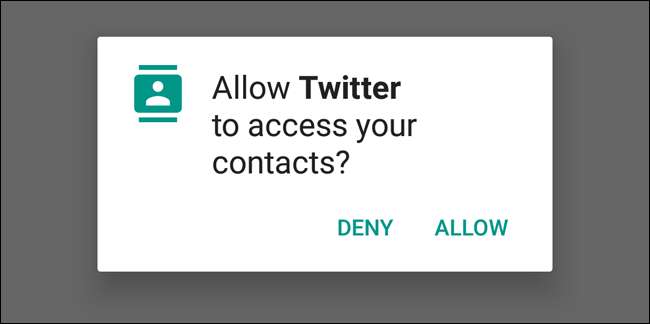
Dar puteți gestiona manual permisiunile oricărei aplicații, chiar dacă a fost concepută pentru o versiune mai veche de Android și nu vă solicită în mod normal.
Gestionați permisiunile unei singure aplicații
Pentru a face acest lucru, veți avea nevoie de Android 6.0 Marshmallow sau o versiune mai nouă pe dispozitivul dvs. Deschideți aplicația Setări și atingeți „Aplicații” sub antetul dispozitivului pentru a începe.
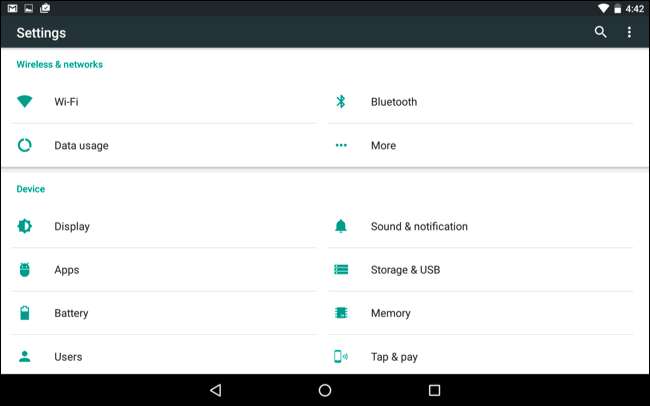
Veți vedea o listă cu toate aplicațiile instalate pe dispozitivul dvs. Android. Atingeți una dintre aplicațiile din listă pentru a vedea mai multe informații. În ecranul cu informații despre aplicație, veți vedea o categorie „Permisiuni” care listează toate permisiunile la care are acces aplicația individuală. Atingeți „Permisiuni”.
De asemenea, puteți accesa rapid ecranul cu informații despre aplicație apăsând lung pictograma unei aplicații din sertarul aplicației, glisând-o către comanda rapidă „Informații despre aplicație” care apare în partea de sus a ecranului și eliberând-o. Este posibil ca această comandă rapidă să nu fie prezentă pe fiecare dispozitiv Android, deoarece diferite dispozitive utilizează interfețe diferite modificate de producătorii și operatorii lor.

Aceasta vă va duce la noul ecran „Permisiuni pentru aplicații”. Diferite categorii de permisiuni pe care le are fiecare aplicație - de exemplu, cameră, contacte, locație, microfon, telefon, SMS și stocare - vor fi afișate aici. Aplicațiile Android mai vechi primesc automat aceste permisiuni atunci când le instalați, dar puteți revoca orice permisiune dorită de aici.
Acest lucru este foarte asemănător cu sistemul de permisiuni „App ops” Google a eliminat manual Android 4.4.2 după ce site-uri web precum a noastră au spus utilizatorilor cum să o acceseze. În sfârșit s-a întors!
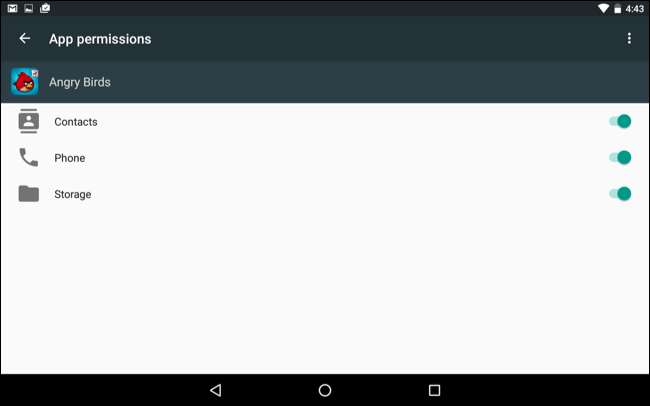
Când revocați permisiunile din aplicațiile mai vechi, veți vedea un mesaj de avertizare care spune: „Această aplicație a fost concepută pentru o versiune mai veche de Android. Refuzarea permisiunii poate face ca aceasta să nu mai funcționeze conform intenției. ”
Aplicațiile mai vechi nu au fost concepute pentru această funcție și, în general, presupun doar că au acces la orice permisiuni solicitate. De cele mai multe ori, aplicațiile ar trebui să continue să funcționeze normal dacă le revocați permisiunile. În unele cazuri rare, aplicația se poate bloca - dacă da, va trebui să îi acordați din nou permisiunea. În alte cazuri, o aplicație poate să nu funcționeze normal. De exemplu, dacă revocați permisiunea Camerei dintr-o aplicație care poate face fotografii în mod normal, nu va mai putea face fotografii. Nu veți primi un mesaj de eroare care vă solicită să reactivați permisiunea pentru cameră - va părea că nu funcționează.
În orice caz, dacă întâmpinați o problemă cu o aplicație, puteți reveni oricând la acest ecran și îi puteți acorda din nou aceste permisiuni.

De asemenea, puteți atinge butonul meniu de pe ecranul Permisiuni aplicație și atinge „Toate permisiunile” pentru a vedea exact ce permisiuni folosește o aplicație. Acest lucru vă poate oferi o idee mai bună despre ceea ce face de fapt o aplicație cu aceste permisiuni. Android ascunde acum aceste permisiuni mai fine . Nu puteți gestiona aceste permisiuni individuale - puteți alege doar ce categorii de permisiuni să permiteți.
Rețineți: actualizările aplicației pot adăuga noi „sub-permisiuni” într-o categorie fără să vă mai solicite. De exemplu, chiar dacă o aplicație folosește doar permisiunea „citiți starea și identitatea telefonului” din categoria Telefon și alegeți să permiteți accesul „Telefon”, o actualizare viitoare a aplicației ar putea adăuga „Apelați direct numerele de telefon; acest lucru vă poate costa bani ”și„ redirecționați apelurile efectuate ”permisiuni. Întrucât acestea fac parte din categoria „Telefon”, aplicației i se va permite să le folosească fără solicitări suplimentare, deoarece ați permis accesul „Telefon”. Iată o listă de grupuri de permisiuni și mai multe informații pe site-ul Google.
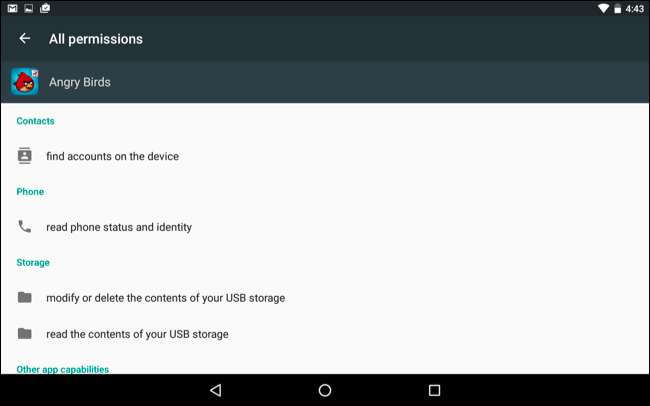
Vizualizați și gestionați toate permisiunile aplicației
Pentru a vizualiza și gestiona toate permisiunile aplicației simultan, accesați lista aplicațiilor deschizând ecranul Setări și atingând Aplicații. Din lista tuturor aplicațiilor instalate, atingeți pictograma roată din colțul din dreapta sus al ecranului și atingeți „Permisiuni pentru aplicații”.
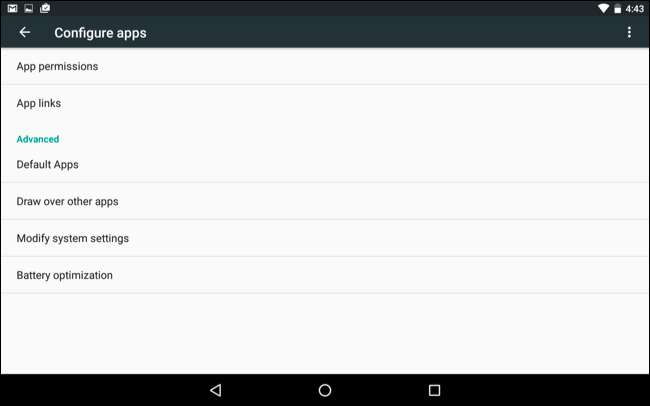
Veți vedea o listă cu diferite categorii de permisiuni, împreună cu numărul de aplicații instalate care au acces la permisiunea respectivă. Categoriile includ senzori corporali, calendar, cameră, contacte, locație, microfon, telefon, SMS, stocare și câteva „permisiuni suplimentare”.

Pentru a vizualiza aplicațiile care au acces la fiecare tip de date sau senzor și pentru a controla acest lucru, atingeți o categorie. De exemplu, pentru a vedea ce aplicații au acces la informațiile din calendar, atingeți Calendar. Pentru a împiedica o aplicație să vă acceseze informațiile din calendar, dezactivați-le în ecranul de permisiuni Calendar.
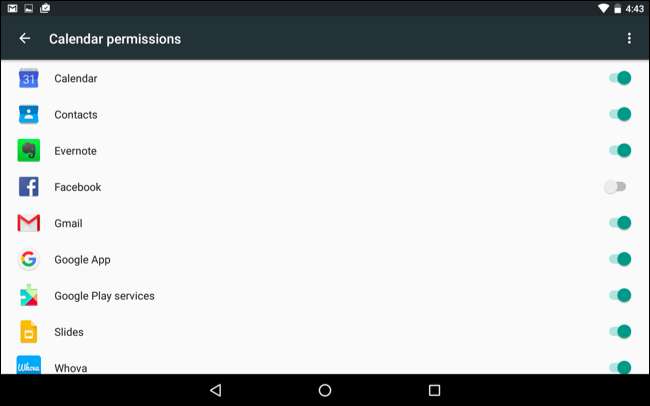
La fel ca în cazul gestionării permisiunilor unei aplicații individuale de mai sus, veți vedea un mesaj de avertizare dacă aplicația respectivă a fost concepută pentru o versiune anterioară de Android. Majoritatea aplicațiilor ar trebui să funcționeze continuu bine, oricum - cu excepția cazului în care revocați o permisiune esențială pentru orice funcționalitate. De exemplu, nu veți putea face fotografii din aplicația Facebook dacă revocați permisiunea Camerei pentru aplicația Facebook. Va trebui să îi acordați din nou permisiunea respectivă pentru a face fotografii.
Ca de obicei cu Android, unii dintre acești pași pot funcționa diferit pe unele dispozitive. Am efectuat acest proces cu Android 6.0 pe propria tabletă Google Nexus 7 (2013). Producătorii de Android modifică adesea interfața de pe dispozitivele lor, iar unele opțiuni pot fi în locuri diferite.






